您的帳戶未啟用 Microsoft Forms
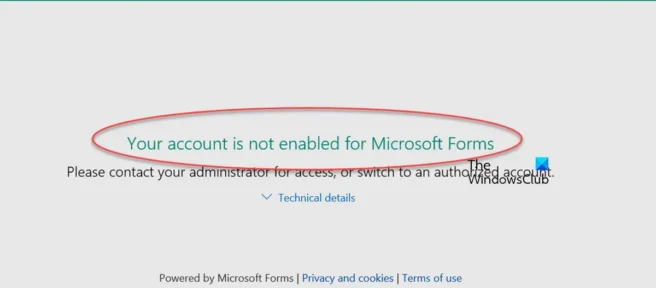
今天我們將討論如何修復您的 Microsoft 組織帳戶中的“未為 Microsoft Forms 啟用帳戶”錯誤。Microsoft Forms 是一種 Microsoft 365 教育實用程序,教師、學生或工作專業人士可以使用它來創建和分發問卷、調查等。如果他們停止工作,可能會導致許多任務退居二線。當組織管理員為某些特定或所有帳戶禁用 Microsoft Forms 時,就會出現相關問題。因此,重新啟用 Microsoft Forms 將有助於解決此錯誤。
您的帳戶未啟用 Microsoft Forms
要更正此錯誤,組織管理員必須查看“許可證和應用程序”部分並驗證是否已授予對 Microsoft Forms 的訪問權限。這是如何做到的:
為組織中的特定帳戶啟用 Microsoft Forms。
- 訪問 admin.microsoft.com 並使用您的全局管理員帳戶憑據登錄。全局管理員帳戶的所有者對大多數管理功能具有全局訪問權限。Microsoft 365 管理中心打開。
- 訪問左側的選項面板,打開用戶下拉菜單並選擇活動用戶。
- 選中您要為其啟用特定服務的用戶旁邊的框,在本例中為 Microsoft Forms
- 選擇所有必需的用戶後,單擊管理產品許可證。
- 選擇“許可證和應用程序”選項卡並展開“應用程序”選項。
- 向下滾動,直到找到您的組織使用的 Microsoft Forms 版本,然後將其打開。
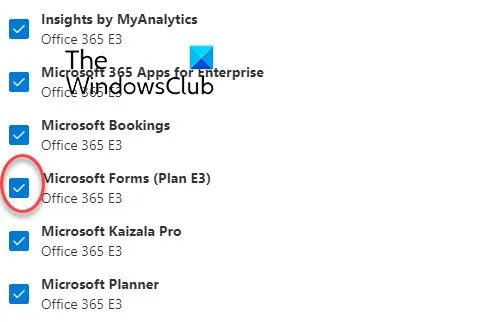
如果您在 Microsoft 應用程序列表中未找到 Microsoft Forms,則您的 Office 365 許可證可能不包含它,但對此的更改很小。它包含在 E1、E3 和 E5 等通用許可證中。應用程序列表的底部是一個保存更改選項,您可以單擊該選項來保存該更改。此外,您可以一次為組織中的所有成員帳戶啟用 Microsoft Forms。
為組織中的所有帳戶啟用 Microsoft Forms。
- 使用您組織的管理員憑據登錄 Microsoft Azure。
- 在左側選項窗格中選擇 Azure Active Directory。
- 選擇企業應用程序。從 Application Type 下拉列表中,選擇 Microsoft Applications > Microsoft Forms Search 並選擇它。
- 在同一搜索框中,鍵入 Office Hive 並選擇
- 單擊屬性,然後在允許用戶登錄?選項,選擇是
單擊“保存”保存這些更改,然後再次檢查以查看您是否仍可以通過您的帳戶使用 Microsoft Forms。
如何刪除 Microsoft Forms 中的限制?
Microsoft Forms 是 Office 365 套件的一部分,它使組織成員可以輕鬆創建複雜的表單。使用此工具創建的表單可以建模為您甚至可以添加或刪除對它們的限制。但是,這些限制僅適用於文本問題。
- 要在表單中添加或刪除限制,請單擊問題右下角的三點圖標(此問題的更多設置)。
- 選擇限制以添加它們,或清除它們以刪除它們。
- 選擇限制將需要您填寫更多關於其性質等的字段。
是否需要 Microsoft 帳戶才能使用表單?
由於 Microsoft Forms 是 Office 365 的一項功能,因此問題在於它的可用性,即誰可以訪問它以及有什麼要求。Microsoft Forms 可供 Office 365 教育版客戶、適用於商業版客戶的 Microsoft 365 應用程序以及擁有在 Hotmail、Live 或 Outlook 中託管的 Microsoft 帳戶的人員使用。
為什麼 MS 表格不起作用?
MS Forms 是 2016 年在 Office 365 套件中引入的一項功能,此後收到了許多功能更新。但同時也伴隨著錯誤。據報導,有人抱怨 MS Forms 應用程序崩潰並說:“抱歉,出了點問題。” 這可能只是由於服務器問題而發生的,您可以使用 Microsoft 服務健康狀態門戶來檢查服務器是否正在運行。這將使您保持在 Microsoft 365 和 Microsoft Azure 管理中心。
或者,如果您認為此問題與您特別相關,您可以向 Microsoft 支持提交票證。
我們希望您覺得它有用。
資料來源:Windows 俱樂部



發佈留言